修復 Disney Plus 無法在 Roku 上運行
已發表: 2022-08-09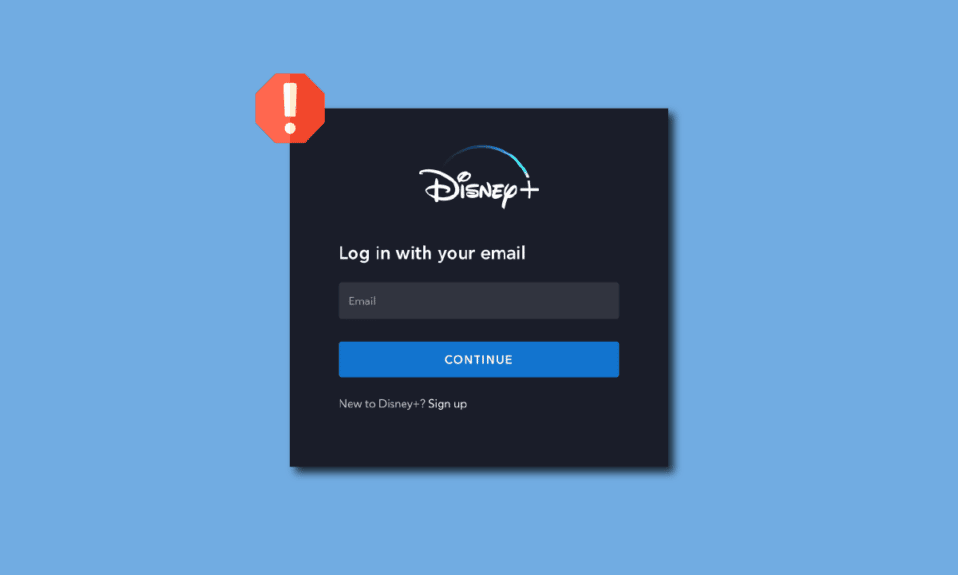
由於 Roku 設備的廣泛使用,它被認為是電視上流媒體內容的主要選擇之一。 另一項廣受歡迎的服務是 Disney Plus Hotstar 服務。 由於服務上的龐大圖書館和 OTT 平台的興起,這一直是一項盛行的服務。 大多數用戶喜歡在 Roku 設備上播放 Disney Plus 內容。 但是,同時使用這兩種服務存在一個主要問題。 此問題可能稱為 Disney Plus 受保護內容錯誤。 Roku 設備或 Disney Plus 服務中可能存在一些故障或問題,並且受保護的內容許可錯誤可能會出現在屏幕上。 要解決 Disney Plus 無法在 Roku 設備上運行的問題,您可以閱讀本文中給出的方法。
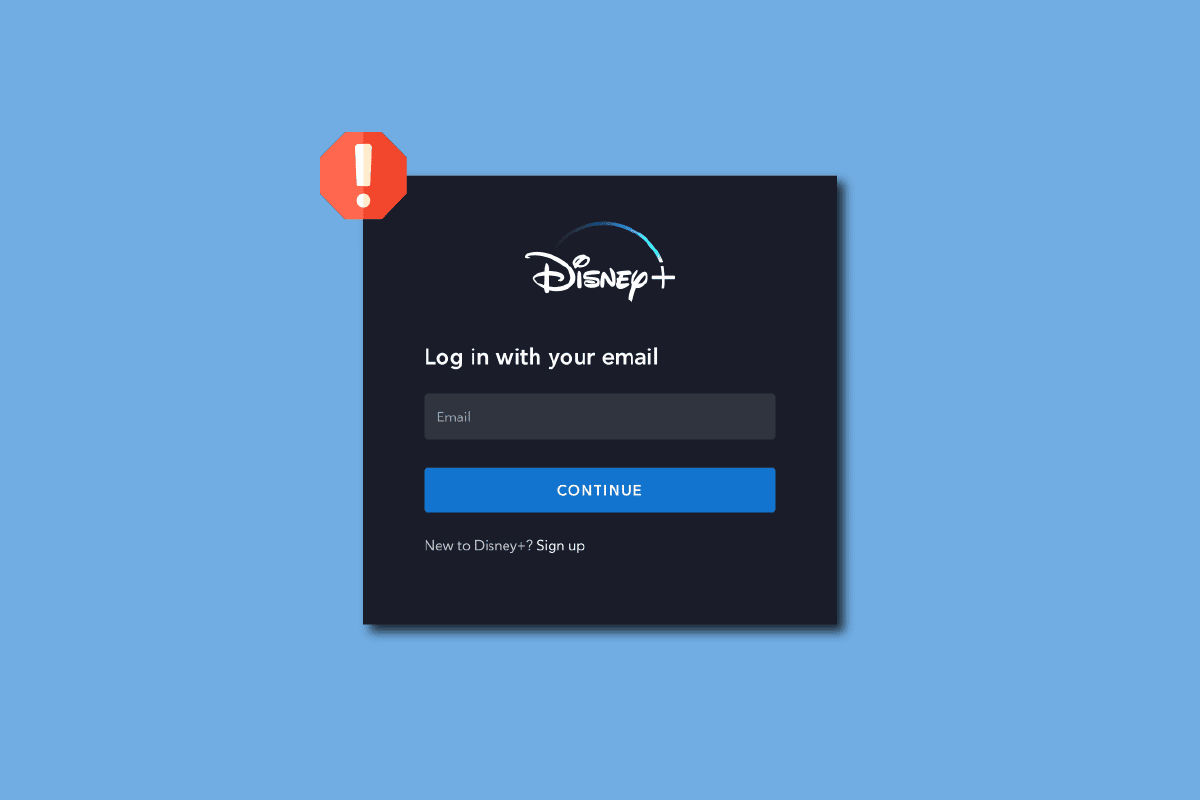
內容
- 如何修復 Disney Plus 無法在 Roku 上運行
- 什麼是 Disney Plus 受保護內容?
- 方法一:基本故障排除方法
- 方法二:清除緩存
- 方法三:更新迪士尼Plus頻道
- 方法 4:更新 Roku 設備
- 方法5:重新安裝迪士尼Plus頻道
- 方法 6:將 Roku 重置為出廠設置
- 方法 7:聯繫支持團隊
如何修復 Disney Plus 無法在 Roku 上運行
本節下方列出了 Disney Plus 應用程序可能無法在 Roku 設備上運行的可能原因。
- 不穩定的互聯網連接- 互聯網連接可能不穩定,並且可能不支持您的 Roku 設備上的 Disney Plus 應用程序。
- 緩存文件問題- Disney Plus 應用程序上的大量緩存文件可能會導致 Roku 設備出現問題。
- 不兼容的 Roku 設備- Roku 設備可能與 Disney Plus 服務不兼容,並且 Disney Plus 可能無法在該設備上運行。
- 過時的版本- Disney Plus 頻道或 Roku 設備可能已過時,您可能會在使用 Disney Plus 頻道時遇到問題。
- Roku 設備的硬件問題- Roku 設備可能存在一些問題,並且設備可能配置不正確。 在其他情況下,連接到 Roku 設備的外圍設備可能會導致問題。
- 服務器問題- Disney Plus 應用程序和 Roku 設備的服務器可能已關閉或正在維護中。
什麼是 Disney Plus 受保護內容?
所有擁有高級會員資格的用戶都可能出現 Disney Plus 受保護內容許可錯誤。 該錯誤可能由於多種原因而發生,並顯示為錯誤代碼 42 或錯誤代碼 73。如果服務顯示您在設備上流式傳輸的服務在受保護的許可證中失敗,則可能會發生該錯誤。 此錯誤可能是 Disney Plus 服務無法在您的 Roku 設備上運行的主要原因。 您可以使用此處提供的鏈接了解有關 Disney Plus 應用程序上受保護內容許可錯誤的更多信息,並修復 Roku 設備上的問題。
方法一:基本故障排除方法
解決 Disney Plus 無法在 Roku 設備上運行的問題的第一種方法是嘗試此處給出的基本故障排除方法。 如果迪士尼 Plus 服務出現小故障,可以通過對設置進行一些調整來清除它。
1A。 嘗試流式傳輸另一個節目
問題可能與您嘗試在 Roku 設備上流式傳輸的特定節目有關。 嘗試在 Disney Plus 頻道上播放另一個節目,並檢查問題是否已解決。
1B。 檢查 Roku 設備兼容性
如果 Roku 設備與 Disney Plus 應用程序不兼容,您可能會遇到此問題。 按照步驟找出您的 Roku 設備的型號。
1. 使用 Roku 遙控器上的主頁按鈕打開主頁菜單。
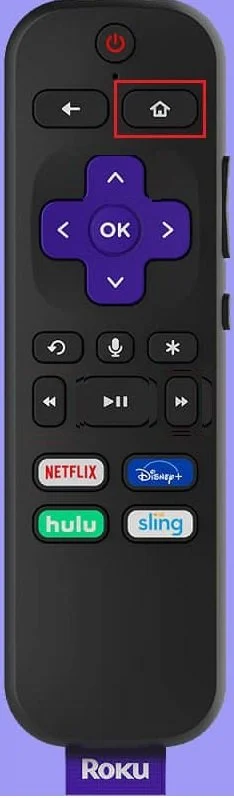
2. 選擇設置選項。
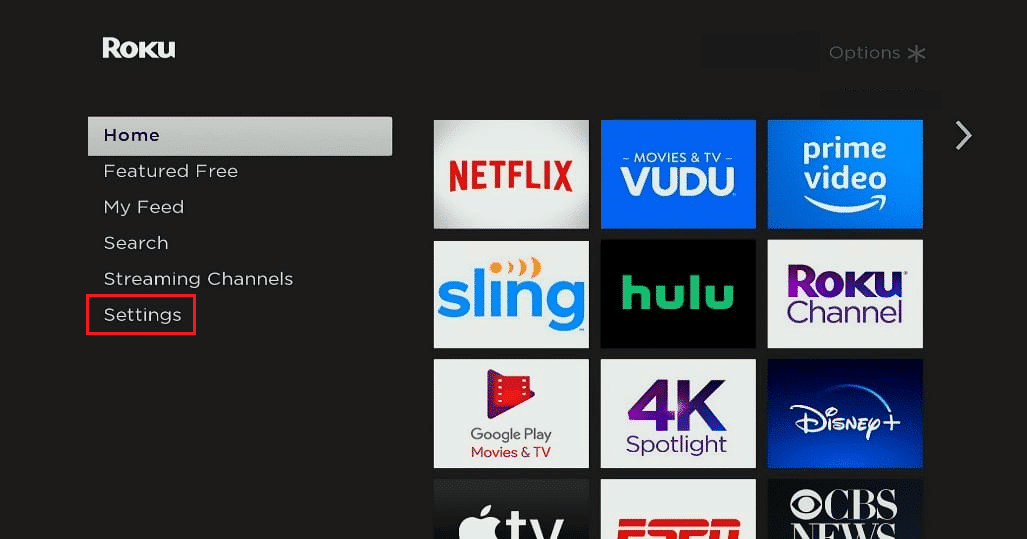
3. 選擇系統選項。
4. 選擇關於並記下結果中的型號。
Roku 設備的以下型號與 Disney Plus 頻道兼容,列表中的型號以外的任何型號都可能導致問題。
- 所有最新的 Roku TV 和 Roku 設備型號,
- Roku Express 和 Roku Express+,
- Roku 1、Roku 2、Roku 3 和 Roku 4,
- 4K Roku Ultra、Roku Ultra LT 和 Roku LT (2700X),
- Roku Streaming Stick 和 4K Roku Streaming Stick+,以及
- 4K Roku 首映和 4K Roku 首映+。
以下方法可用於修復電視和 Roku 設備上的基本硬件問題。
另請閱讀:修復 Roku 不斷重啟問題
1C。 直接連接到您的電視
如果您將 Roku 設備插入外部 A/V 系統而不是電視上的端口以進行顯示,您可能會遇到 Disney Plus 受保護內容錯誤。
1. 要解決 Disney Plus 無法在 Roku 設備上運行的問題,請從外部 A/V 系統中拔下 Roku 設備。

2. 將 Roku 設備直接插入電視上的端口。
1D。 重啟電視
解決 Roku 設備上 Disney Plus 頻道問題的另一種方法是重啟電視。
1. 按電視上的電源按鈕將其關閉並拔下與其連接的所有電纜。

2.將電視從電源插座上拔下,60 秒後重新插入。
3. 使用電源按鈕打開電視,然後將所有電纜重新插入電視上的端口。
1E。 重啟 Roku 設備
解決 Disney Plus 頻道問題的另一種方法是強制重啟 Roku 設備。
1. 使用 Roku 遙控器上的主頁按鈕打開主頁菜單。
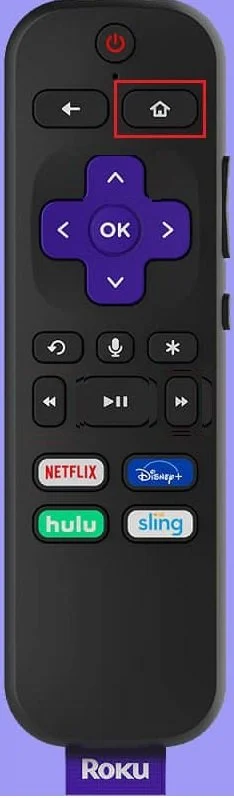
2. 選擇設置選項。
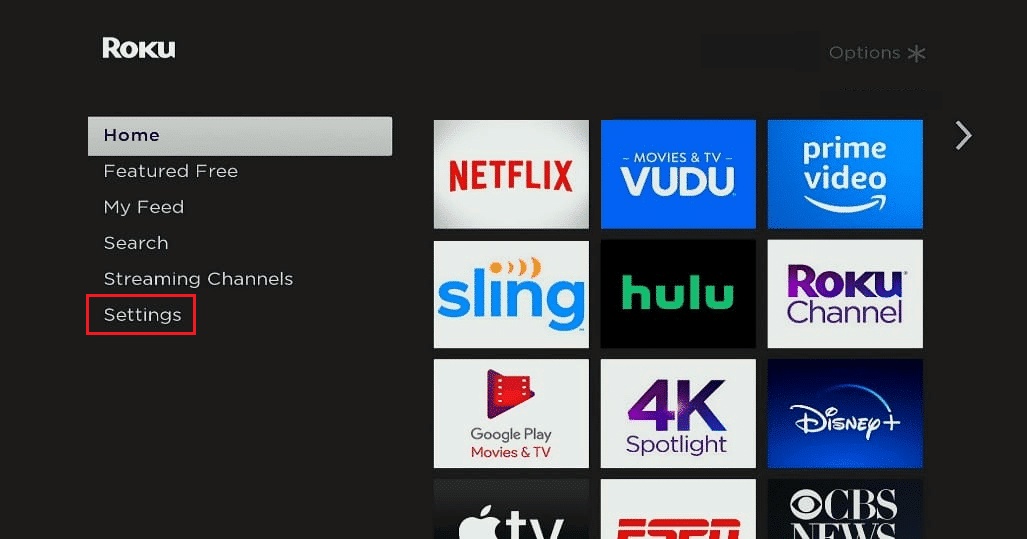
3. 選擇系統。
4. 選擇系統更新。
5. 選擇系統重啟。
6. 選擇重新啟動。
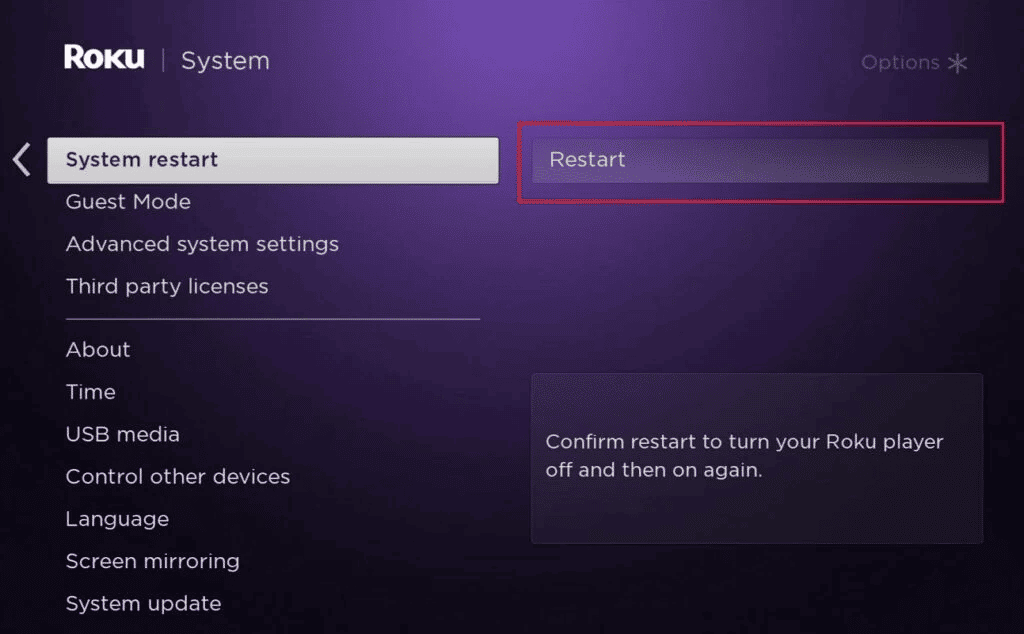
以下方法可用於檢查和修復無線路由器的 Internet 連接問題。 借助結果,您可以輕鬆更改 Internet 連接並在 Disney Plus 頻道上流式傳輸內容。
另請閱讀:您如何在 Roku 上取消 CBS
1F。 重啟您的無線路由器
使用此方法可以解決 Disney Plus 無法在 Roku 設備上運行的問題。 您可以重啟或重新啟動無線路由器以解決 Internet 連接問題。
1. 按無線路由器上的電源按鈕,直到它關閉。
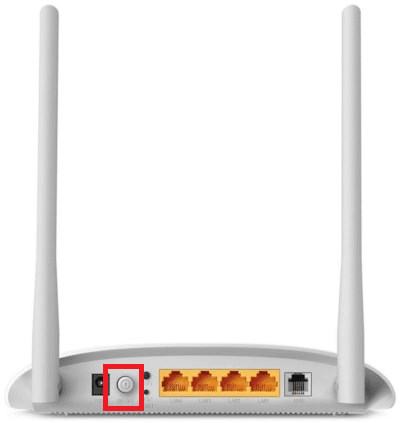
2. 從電源插座上拔下所有電纜,等待 60 秒。
3. 插入無線路由器的所有線纜,並將路由器連接到電源。
4. 按路由器上的電源按鈕,直到所有指示燈變為綠色。
1G。 檢查您的網速
您可以使用 Windows PC 檢查無線路由器的 Internet 連接速度。
1. 使用 PC 左下角的搜索欄打開Google Chrome應用程序。
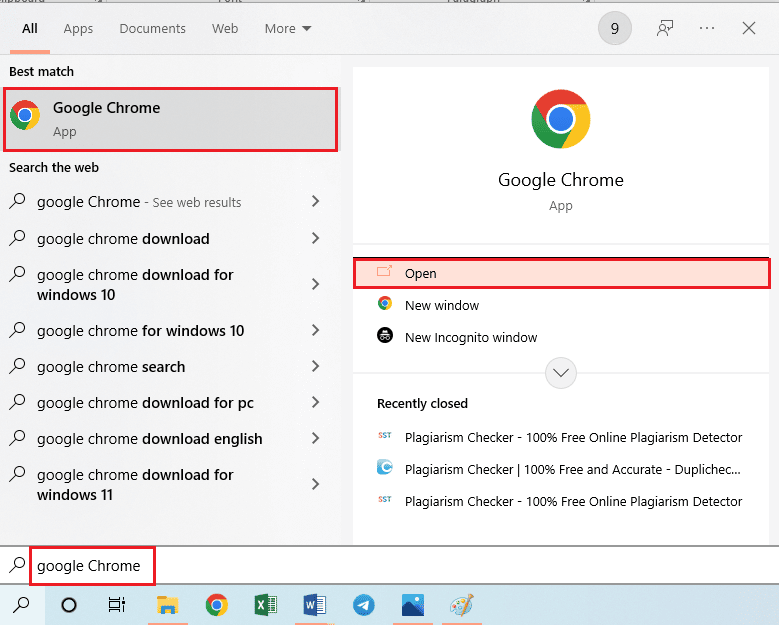
2.打開Speedtest官網,點擊GO按鈕,分析結果。
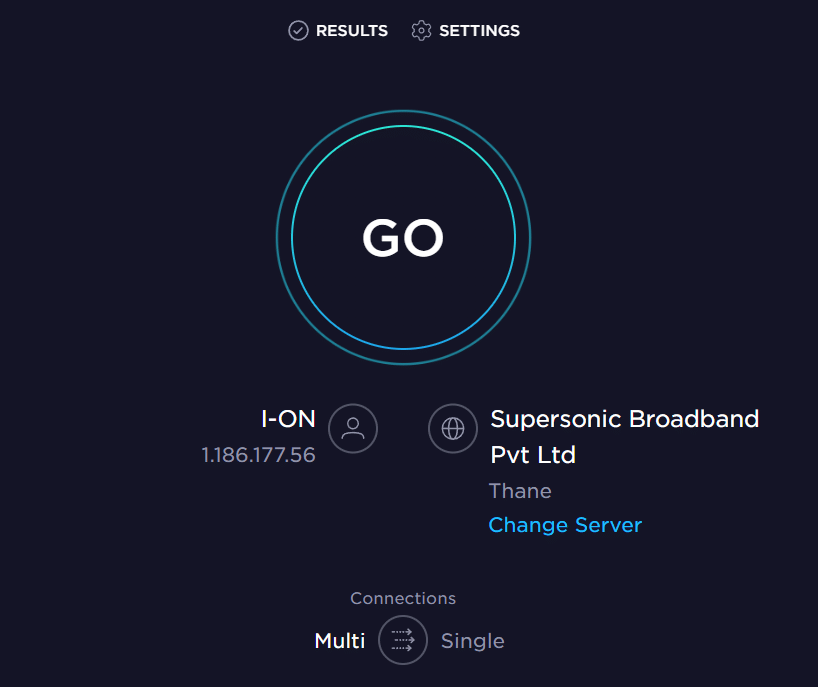
根據顯示的結果,您可以選擇:
- 將 Internet Connection 的訂閱計劃更改為更高的 Internet Speed,或
- 將 Roku 設備連接到另一個 Internet 連接。
1H。 檢查 Roku 中的 Internet 連接強度
如果 Roku 設備中的 Internet 連接強度較低,您可能會遇到 Disney Plus 受保護內容錯誤。 要解決 Disney Plus 無法在 Roku 設備上運行的問題,您可以檢查 Roku 設備上的 Internet 連接強度。
1. 使用 Roku 遙控器上的主頁按鈕打開主頁菜單。
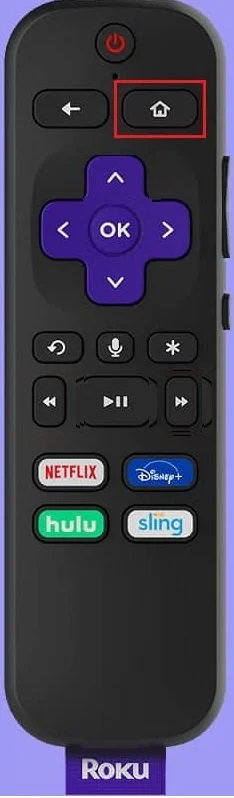
2. 選擇設置。
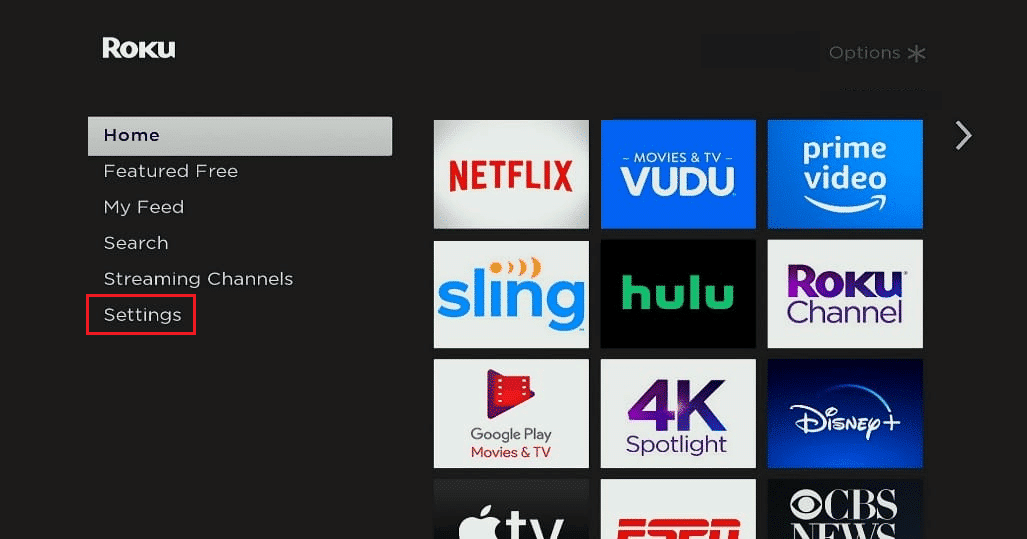
3. 選擇網絡。
4. 選擇關於。
5. Internet 連接的詳細信息將顯示在信號強度部分。
6. 選擇檢查連接選項並選擇確定。
7. 如果有兩個綠色的複選標記,則連接良好。
另請閱讀:如何修復 Roku 歷史頻道不起作用
注意:由於智能手機沒有相同的設置選項,並且它們因製造商而異,因此在更改任何設置之前,請確保設置正確。 上述步驟是在OnePlus Nord Android 設備上執行的。
1I。 檢查訂閱包
Disney Plus 服務的訂閱計劃可能已停用,您可能無法在 Roku 設備上使用該服務。 要解決此問題,請檢查 Disney Plus 服務的訂閱計劃是否已過期或有效。
1. 在您的 Android 手機上打開Disney Plus應用程序。
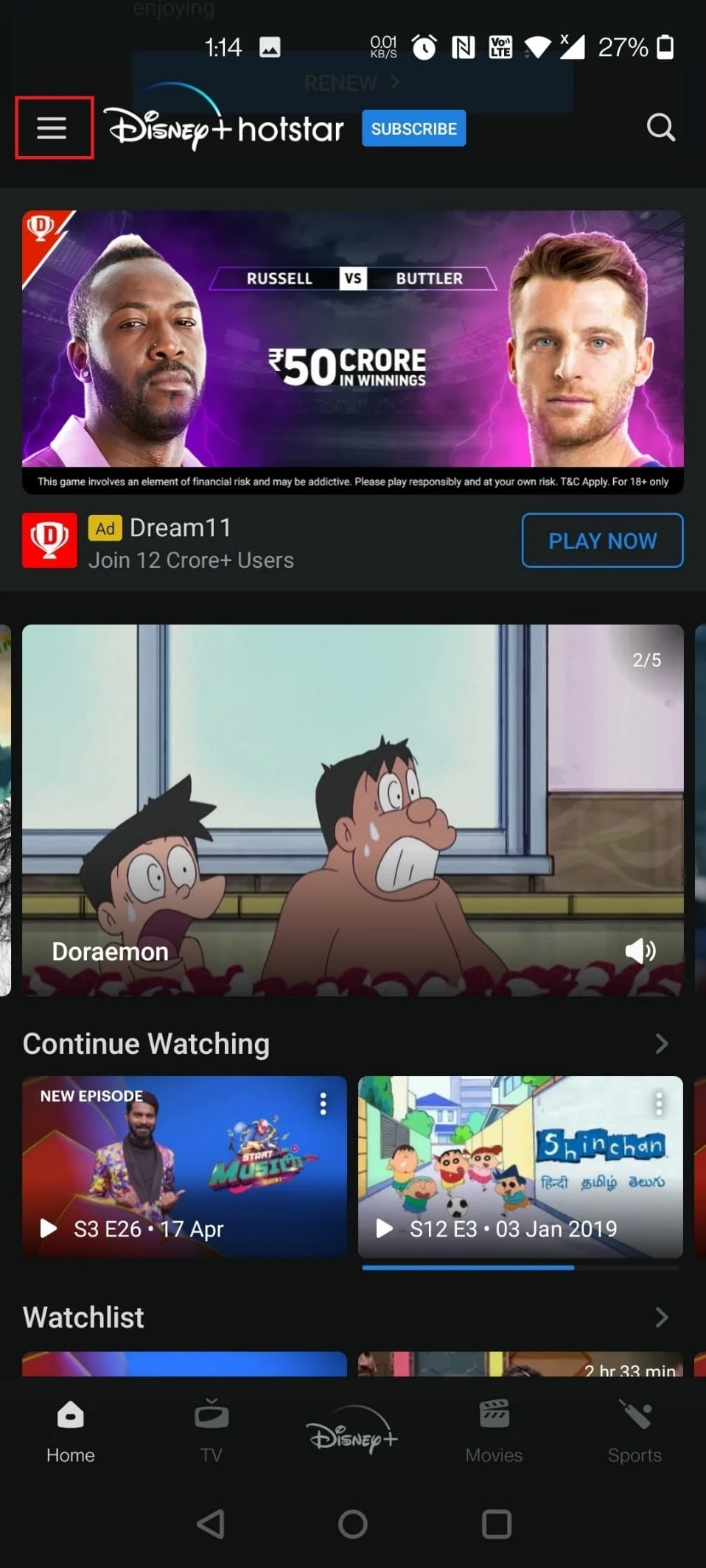
2. 點擊左上角的個人資料圖標,然後點擊帳戶選項。
3. 然後,點擊訂閱部分並檢查帳戶的有效性。
如果帳戶已過期,請重新訂閱 Disney Plus 服務。 以下方法可用於對 Roku 設備上的 Disney Plus 登錄和訂閱進行細微更改。
1J。 重新登錄 Disney Plus 帳戶
您可以通過重新登錄您的 Disney Plus 帳戶來解決 Disney Plus 無法在 Roku 設備上運行的問題。
第 I 步:退出 Disney Plus 頻道
第一步是按照以下步驟在您的 Roku 設備上註銷 Disney Plus 頻道。
1. 打開迪士尼Plus頻道。
2. 從屏幕左側的邊欄中選擇設置選項。
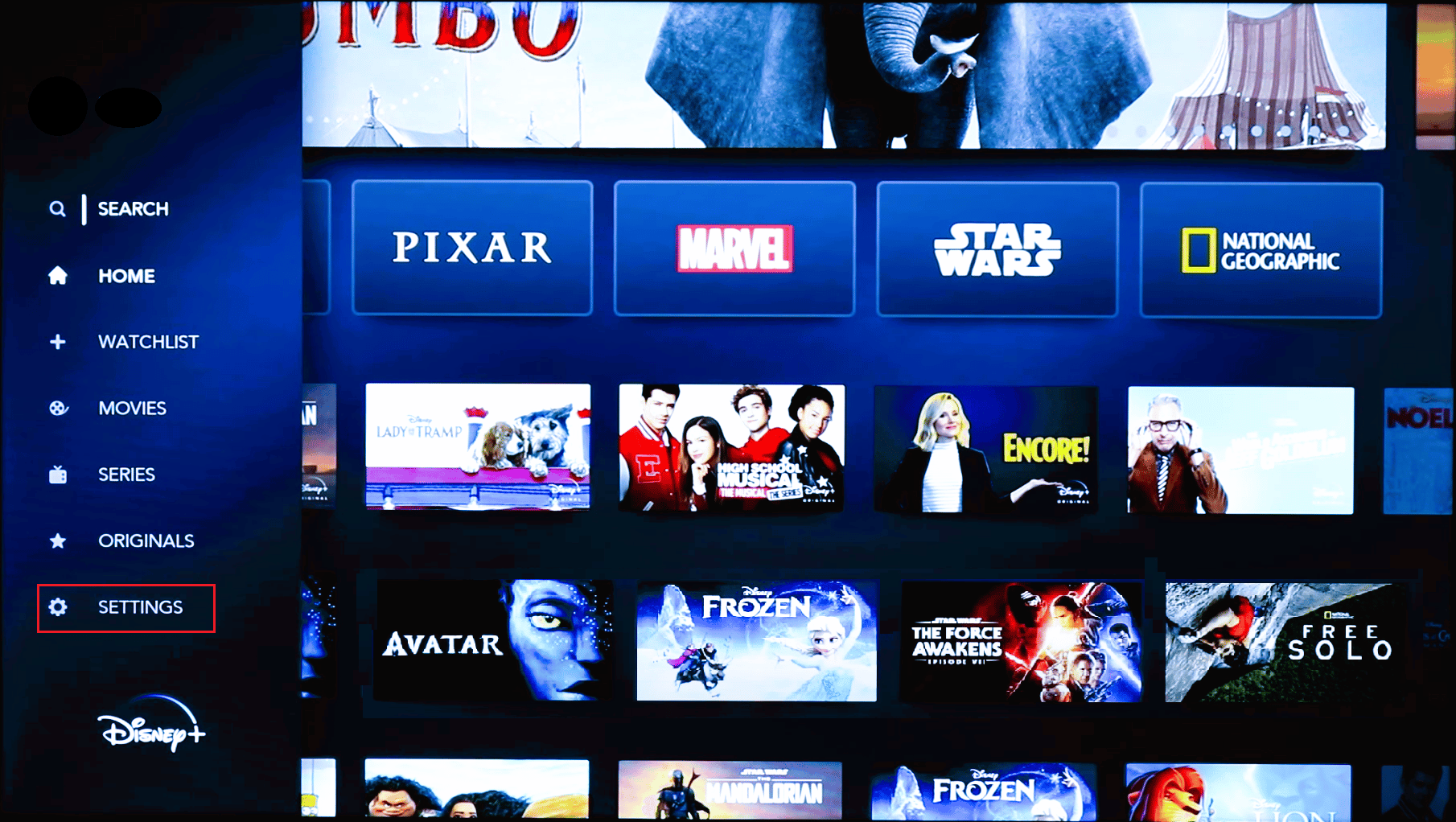

3. 選擇賬戶。
4. 選擇註銷。
5. 按 Roku 遙控器上的OK按鈕。
第二步:重新登錄 Disney Plus 頻道
下一步是使用您的帳戶憑據重新登錄 Roku 設備上的 Disney Plus 頻道。
1. 打開迪士尼Plus頻道。
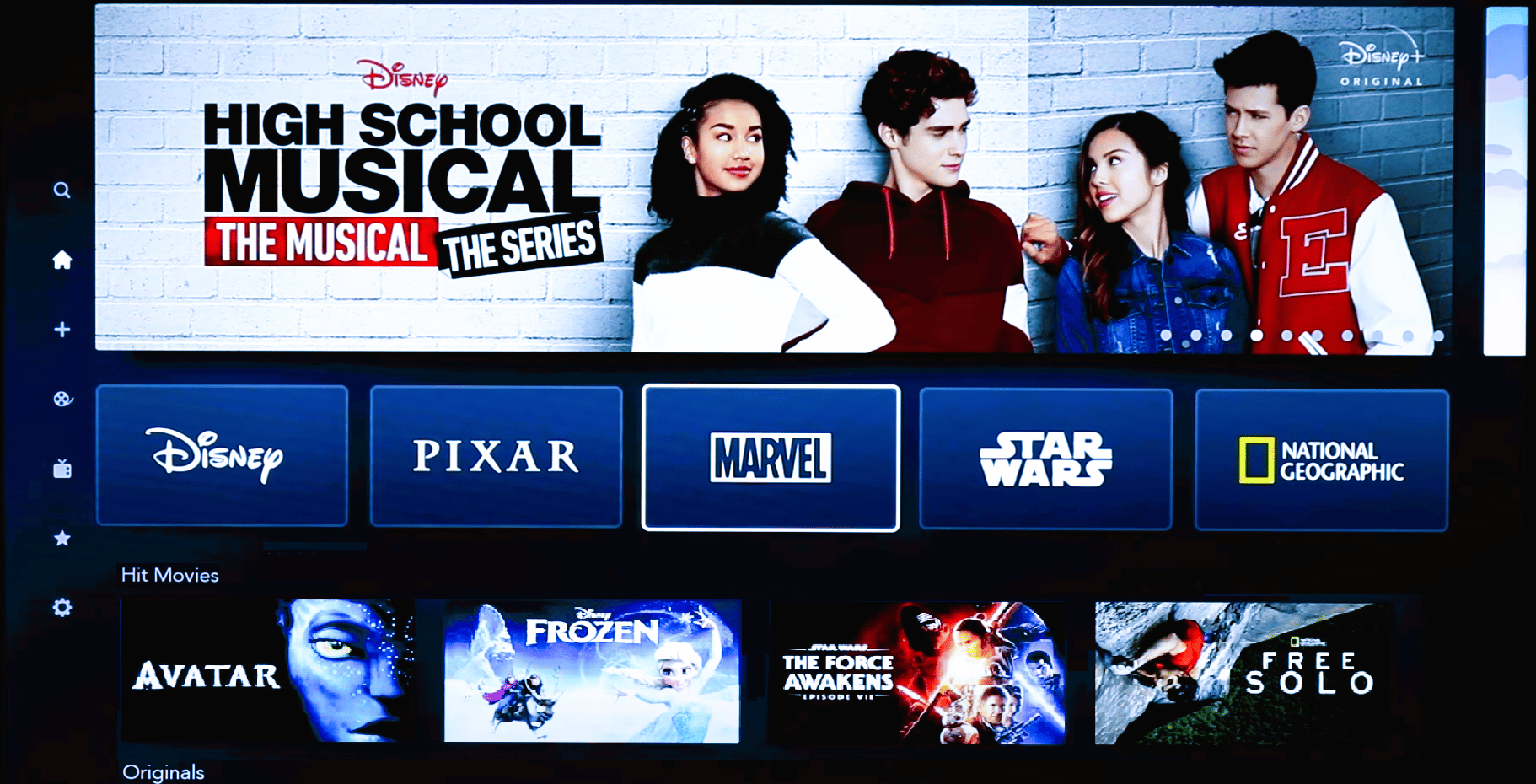
2. 從屏幕左側的邊欄中選擇設置選項。
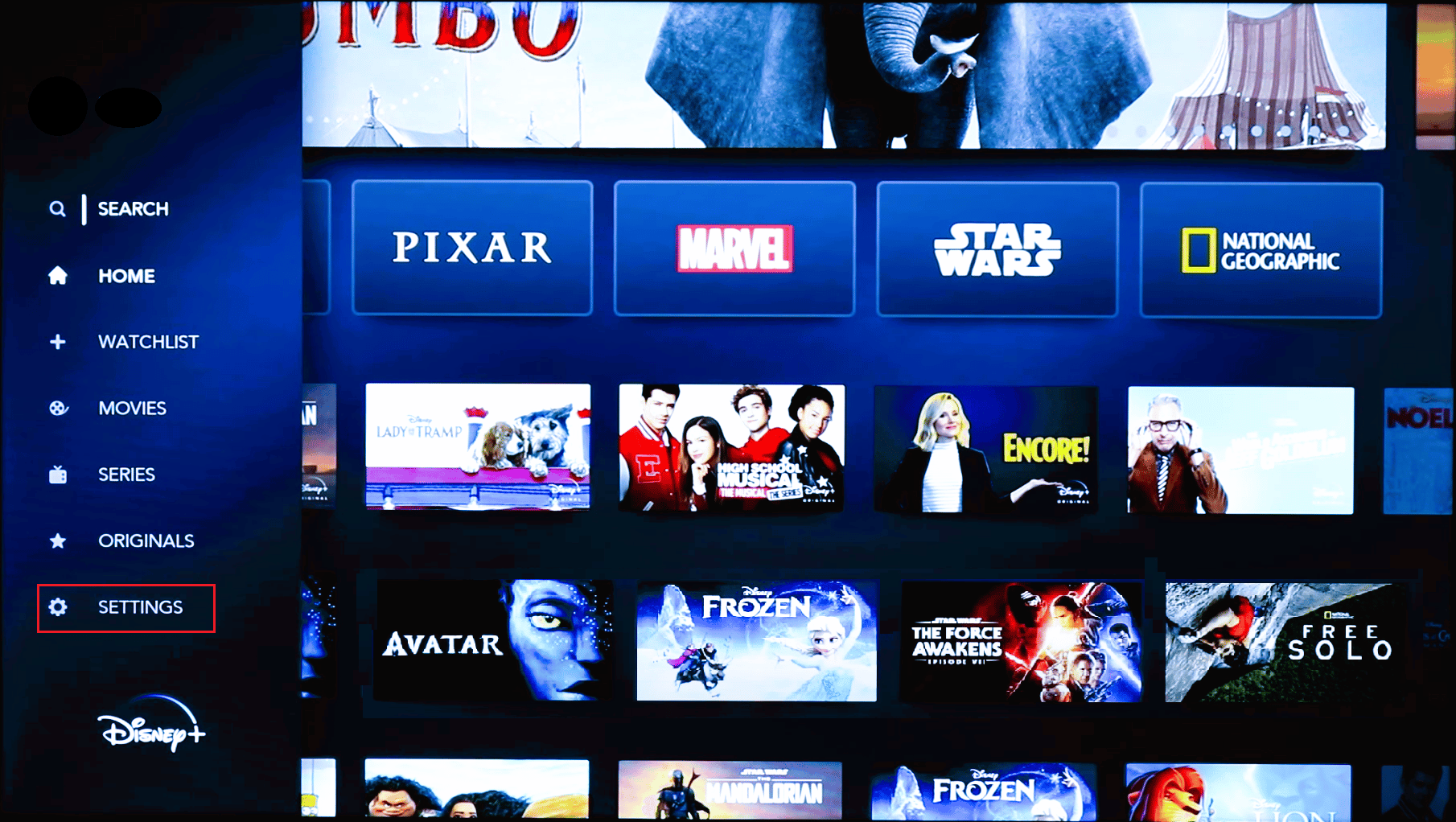
3. 選擇賬戶。
4. 輸入您的登錄憑據並選擇登錄選項。
1K。 重新訂閱 Disney Plus
使用 Disney Plus 應用程序修復 Disney Plus 受保護內容錯誤的另一種未知方法是續訂或重新訂閱 Disney Plus 服務的訂閱計劃。
第 I 步:取消訂閱 Disney Plus
此方法的第一步是使用您的 Android 手機取消訂閱 Disney Plus 服務的現有計劃。
1. 向上滑動屏幕並在您的 Android 手機上打開Play Store應用程序。
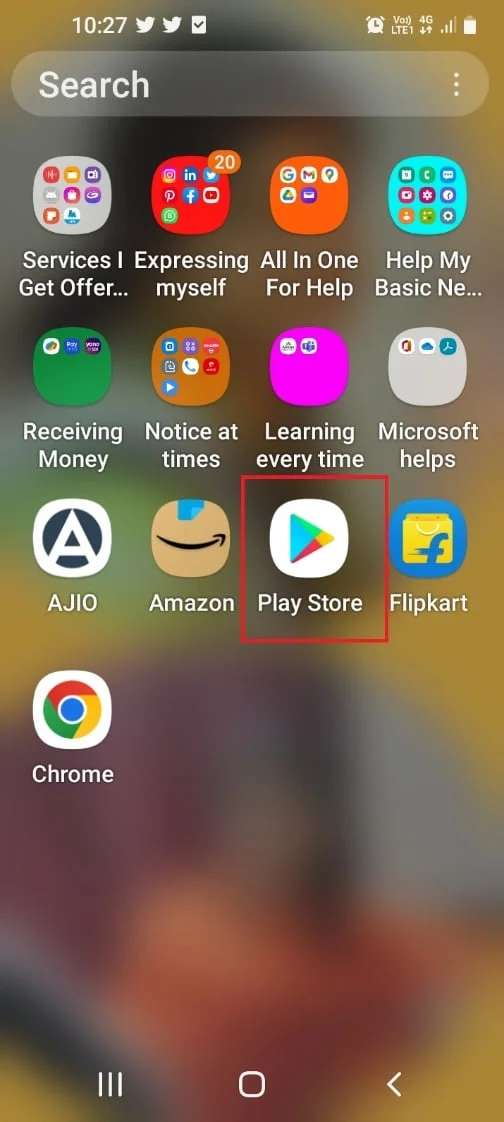
2. 點擊主頁右上角的頭像圖標。
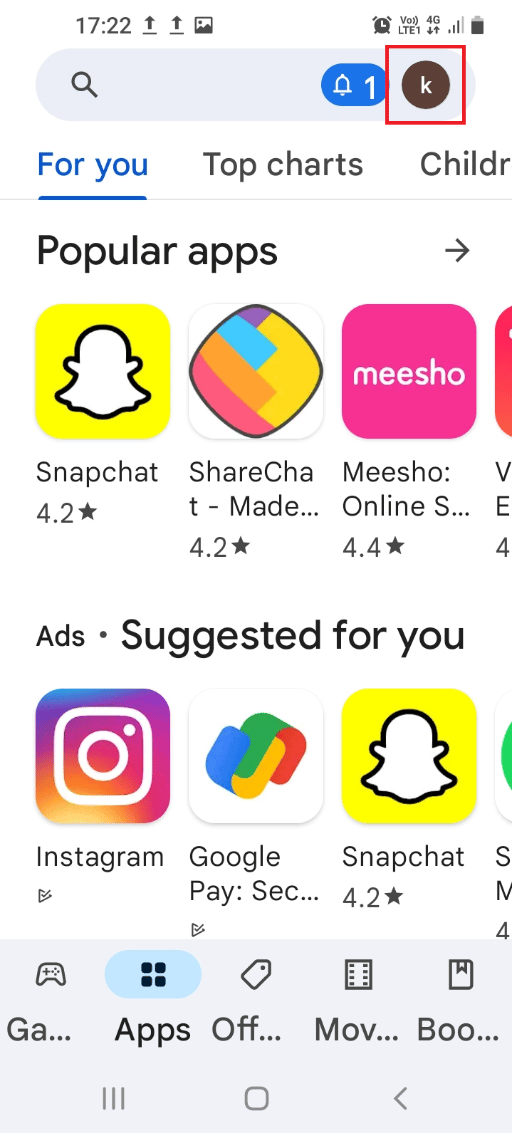
3. 點擊列表中的付款和訂閱選項卡。
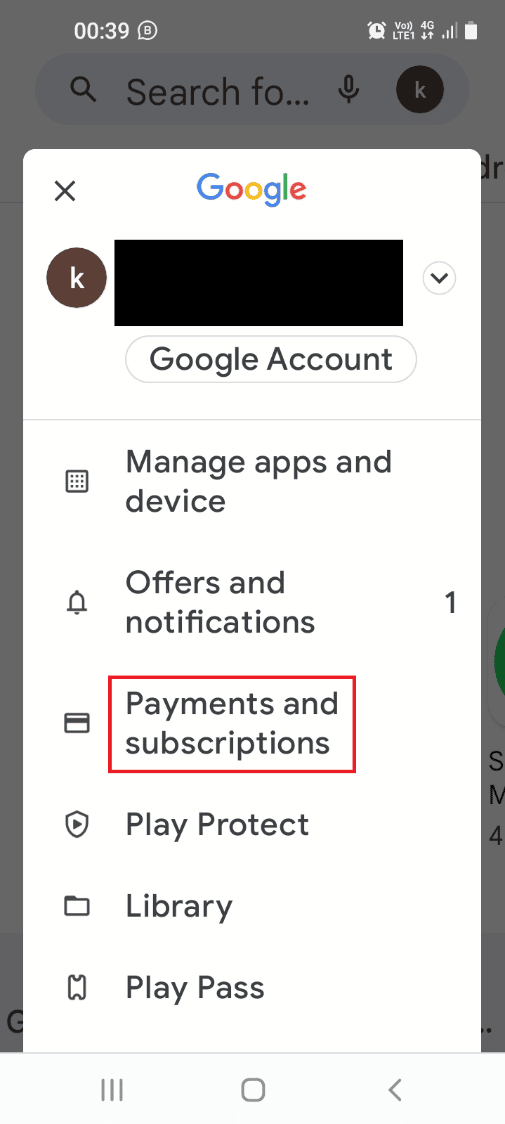
4. 點擊訂閱選項卡。
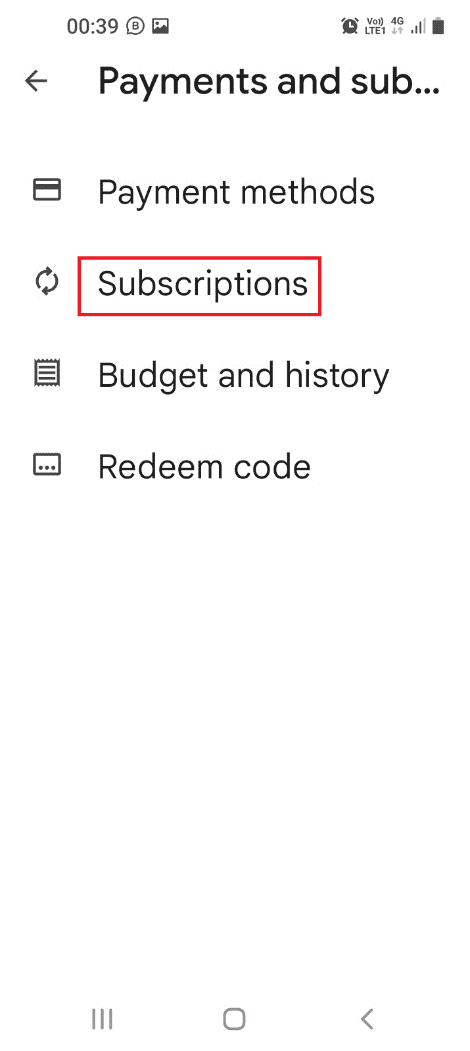
5. 點擊Disney Plus應用,然後點擊取消訂閱選項。
另請閱讀:修復 Disney Plus Hotstar 應用程序未加載
第二步:重新訂閱 Disney Plus
要解決 Disney Plus 無法在 Roku 設備上運行的問題,您可以使用 Android 手機重新訂閱 Disney Plus 服務。
1. 在您的 Android 手機上打開Disney Plus應用程序。
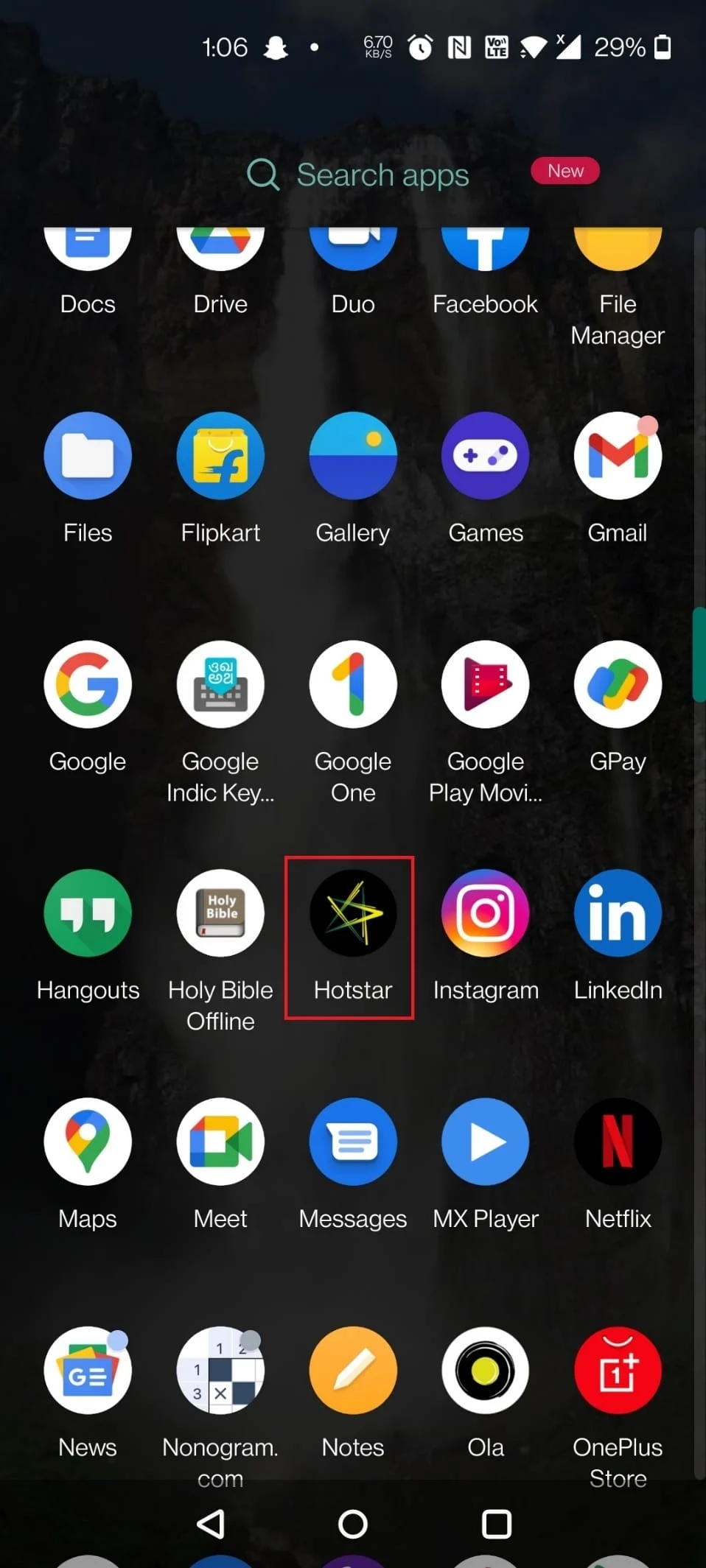
2. 點擊左上角的個人資料圖標,然後點擊賬戶選項。
3. 點擊訂閱部分。
4. 輸入您的付款方式的詳細信息,然後點擊同意和訂閱選項以訂閱 Disney Plus 應用程序。
使用下面給出的方法,您可以檢查 Disney Plus 服務的問題是否是由於服務器維護造成的。 如果服務器正常工作,則問題可能出在流式傳輸 Disney Plus 內容的硬件設備上。
1升。 檢查 Disney Plus 服務器
檢查 Disney Plus 服務器是否已關閉或正在維護。 您可以使用此處給出的鏈接檢查服務器的狀態。 如果服務器正常運行,則問題可能出在其他地方。
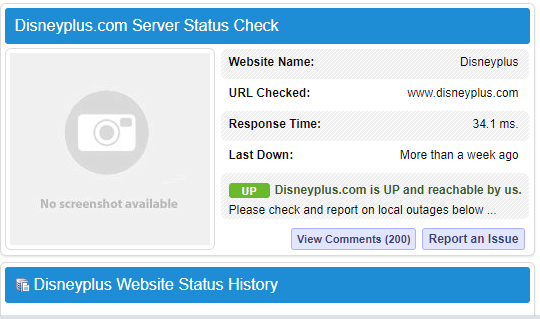
1M。 檢查 Roku 服務器
解決此問題的另一個選項是檢查 Roku 服務器的狀態。 您可以使用默認 Web 瀏覽器上的此處提供的鏈接檢查服務器狀態。

方法二:清除緩存
如果您的 Roku 設備上的 Disney Plus 頻道上有大量緩存文件,您可能會遇到此問題。 您可以嘗試清除頻道上的緩存數據來解決此問題。
1. 在 Roku 遙控器上按Home鍵5次。
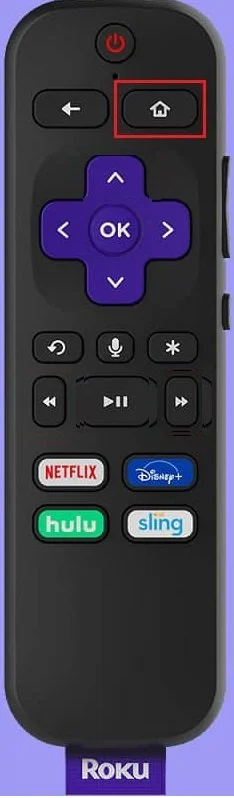
2. 按向上箭頭1次,然後按倒回按鈕2次。
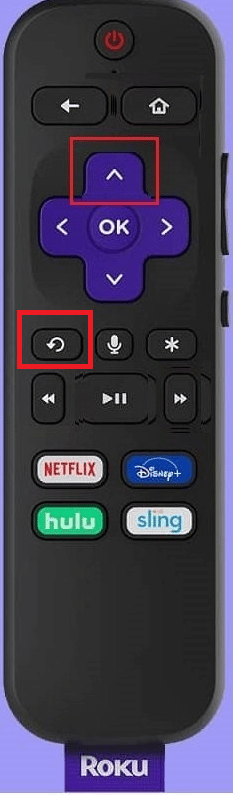
3. 按快進按鈕2次強制重啟。
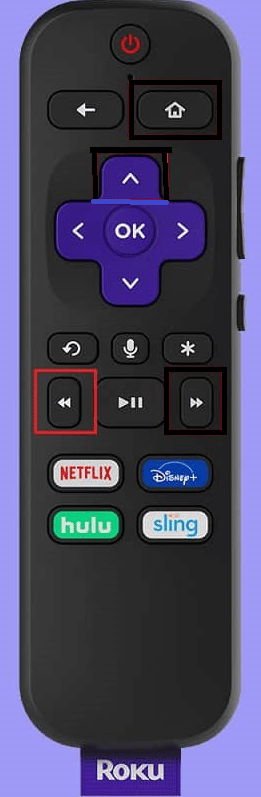
另請閱讀:修復 Roku 屏幕鏡像在 Windows 10 上不起作用
方法三:更新迪士尼Plus頻道
迪士尼 Plus 頻道的過時版本可能是導致迪士尼 Plus 無法在 Roku 設備上運行的問題的原因。 要解決此問題,您可以更新 Roku 設備上的頻道。
1. 進入HOME菜單並選擇Disney Plus頻道。
2. 接下來,按 Roku 遙控器上的* 按鈕。
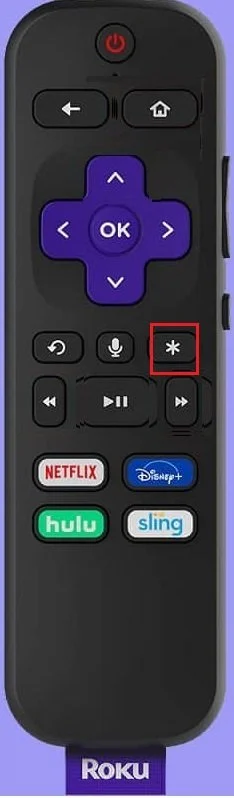
3. 選擇檢查更新選項。
方法 4:更新 Roku 設備
Roku 設備上過時的操作系統可能會導致使用 Disney Plus 頻道時出現問題。 您可以將 Roku 設備更新到最新版本以修復 Disney Plus 受保護的內容錯誤。
1. 使用 Roku 遙控器上的主頁按鈕打開主頁菜單。
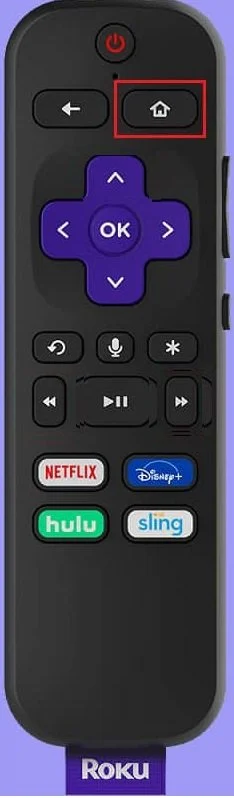
2. 選擇設置選項。
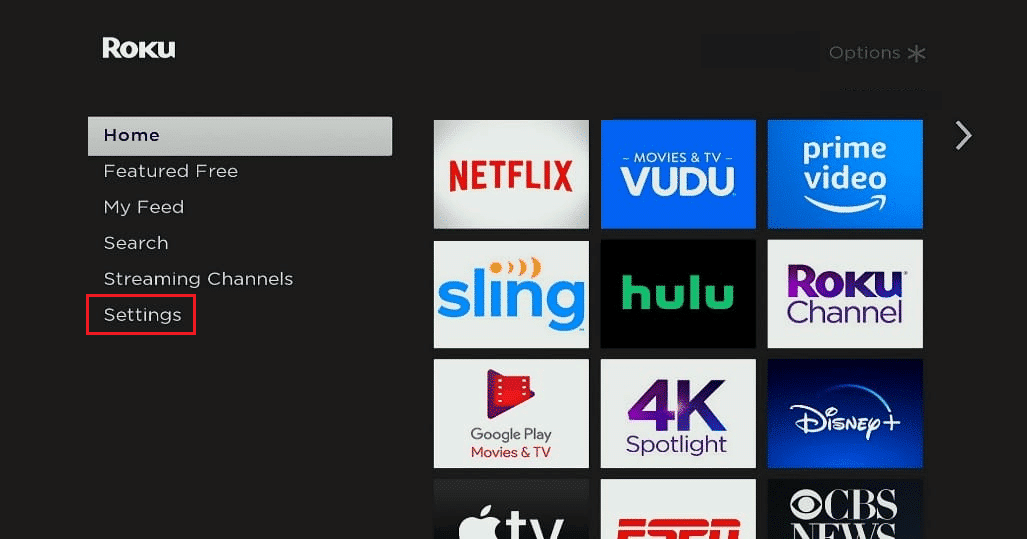
3. 選擇系統。
4. 選擇系統更新選項。
5. 選擇立即檢查選項。
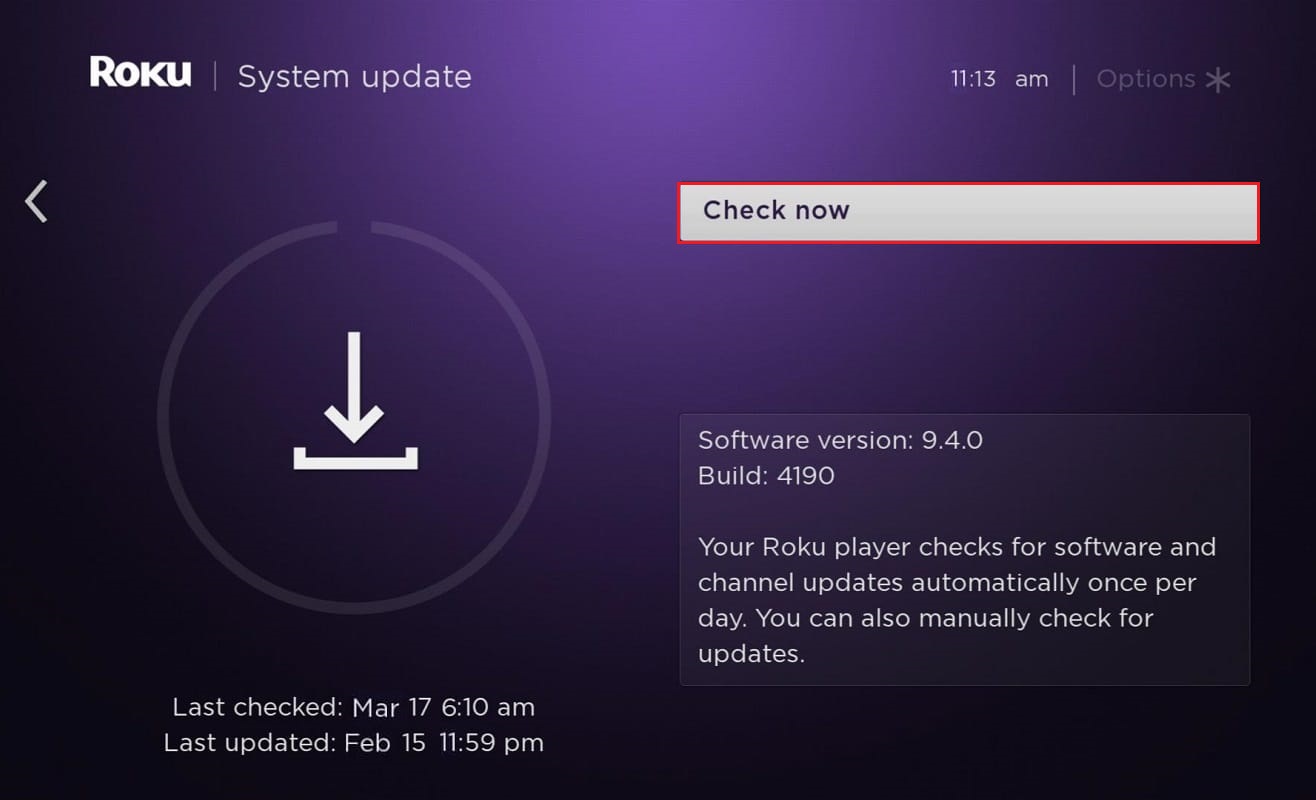
6. 等到下載更新並重新啟動您的 Roku 設備。
另請閱讀:修復 Roku 錯誤代碼 018
方法5:重新安裝迪士尼Plus頻道
解決 Roku 設備上 Disney Plus 頻道問題的另一個選擇是在設備上重新安裝頻道。
第 I 步:卸載 Disney Plus 頻道
第一步,您必須使用以下步驟卸載 Roku 設備上現有的 Disney Plus 頻道。
1. 轉到主屏幕並選擇Disney Plus應用程序,然後按遙控器上的OK按鈕。
2. 接下來,按 Roku 遙控器上的* 按鈕。
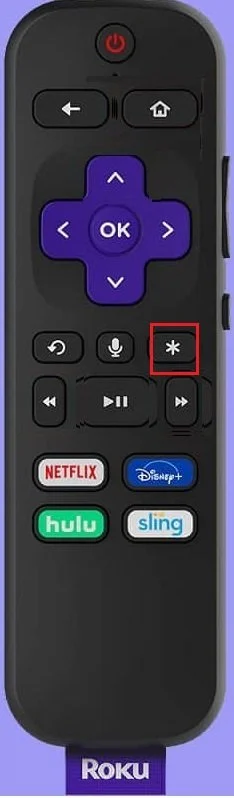
3. 在列表中選擇刪除頻道選項。

4. 選擇確定按鈕並等待一段時間。
5.重新啟動您的 Roku 設備。
第二步:重新安裝 Disney Plus 頻道
下一步是重新安裝或重新添加 Disney Plus 頻道到您的 Roku 設備。 這樣通道上的所有毛刺都可以輕鬆解決。
1. 轉到主菜單上的應用程序部分。
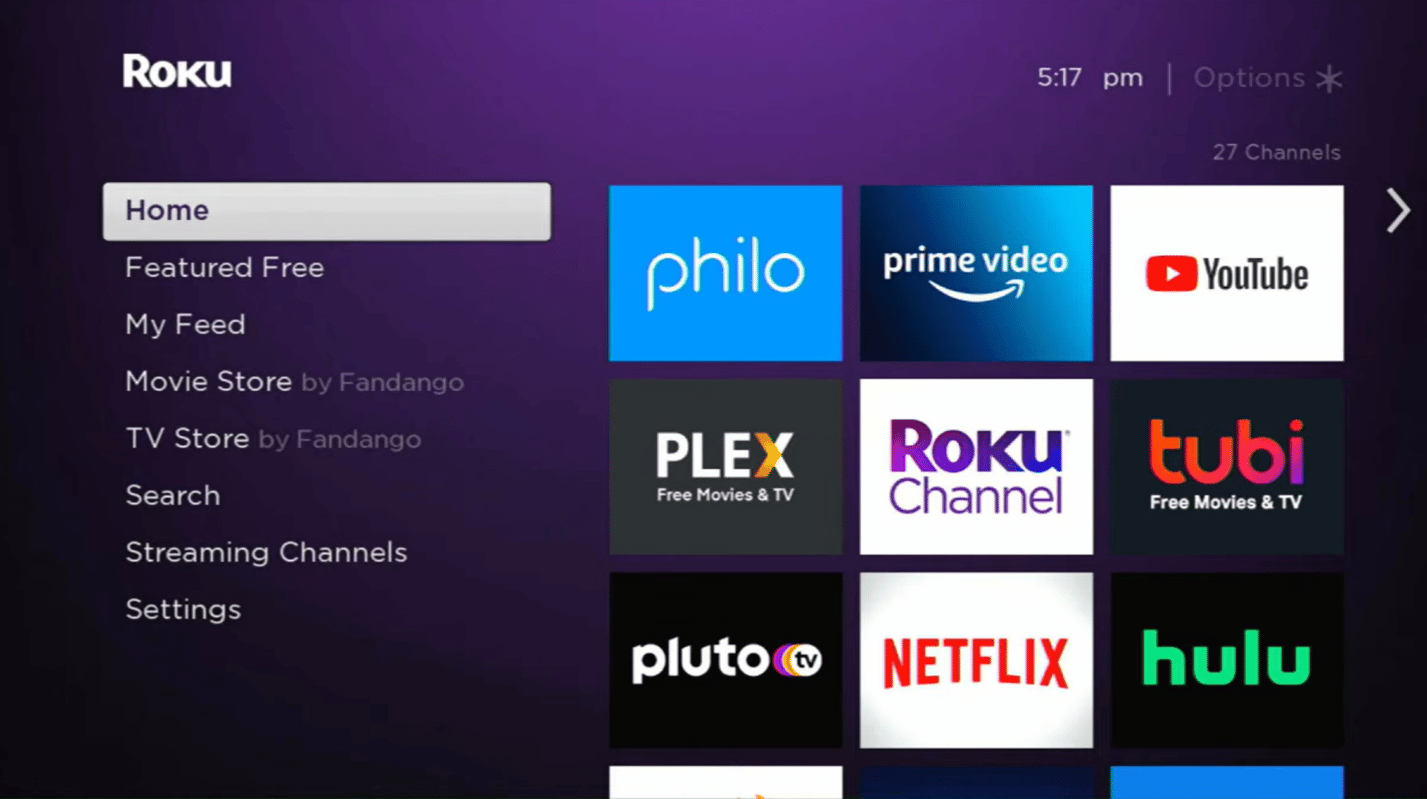
2. 選擇流媒體頻道選項,然後按OK按鈕。
3.選擇搜索頻道選項並蒐索迪士尼Plus應用程序。
4. 選擇添加頻道按鈕安裝應用程序。
5. 選擇前往Disney Plus 上的頻道以打開頻道。
方法 6:將 Roku 重置為出廠設置
要解決 Disney Plus 無法在 Roku 設備上運行的問題,您可以將 Roku 設備重置為出廠設置。 您可以使用此處提供的鏈接將 Roku 設備重置為出廠設置。
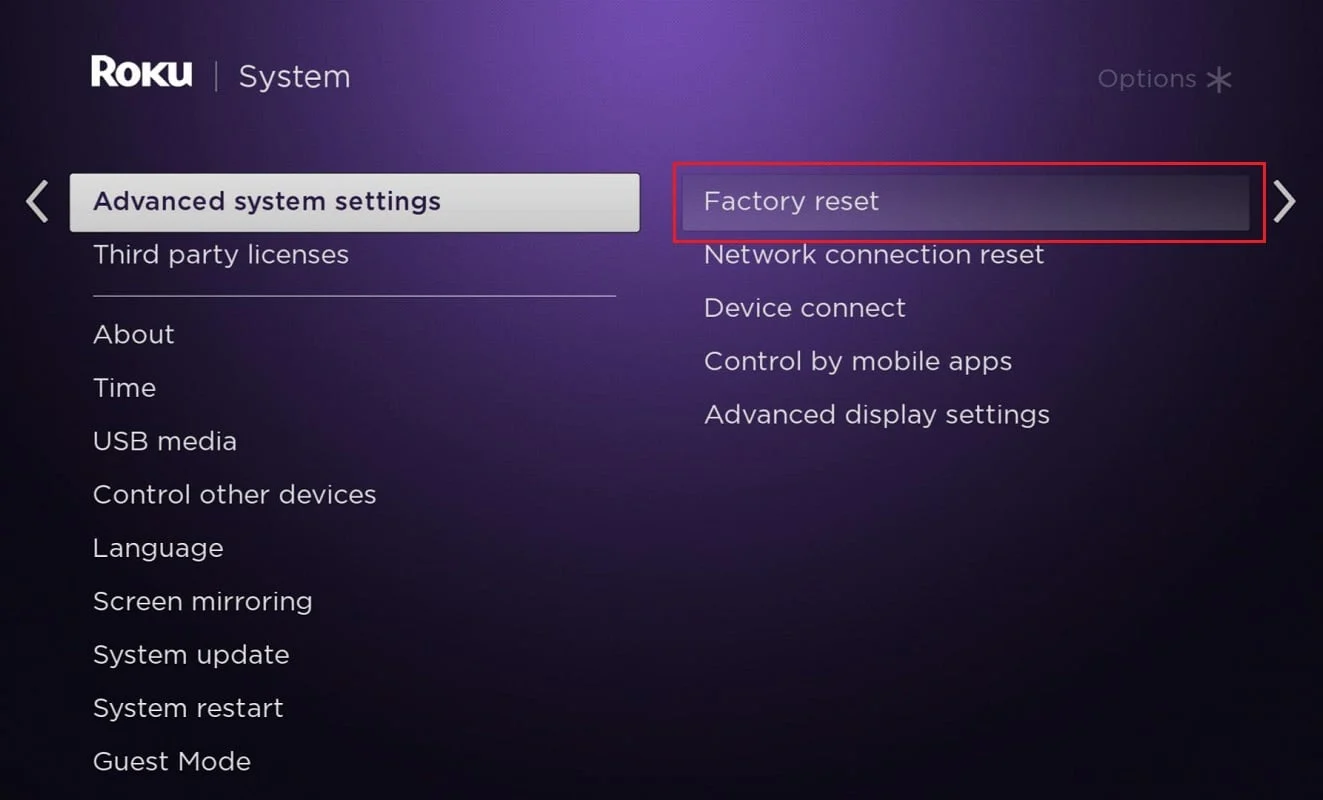
另請閱讀:有多少人可以同時觀看 Disney Plus?
方法 7:聯繫支持團隊
解決此問題的最後一個選項是聯繫支持團隊以獲取有關該問題的幫助。
選項 I:Disney Plus 聯繫支持團隊
您可以聯繫 Disney Plus 支持並與他們一起解決問題。 實施團隊建議的方法來修復 Disney Plus 受保護的內容錯誤。
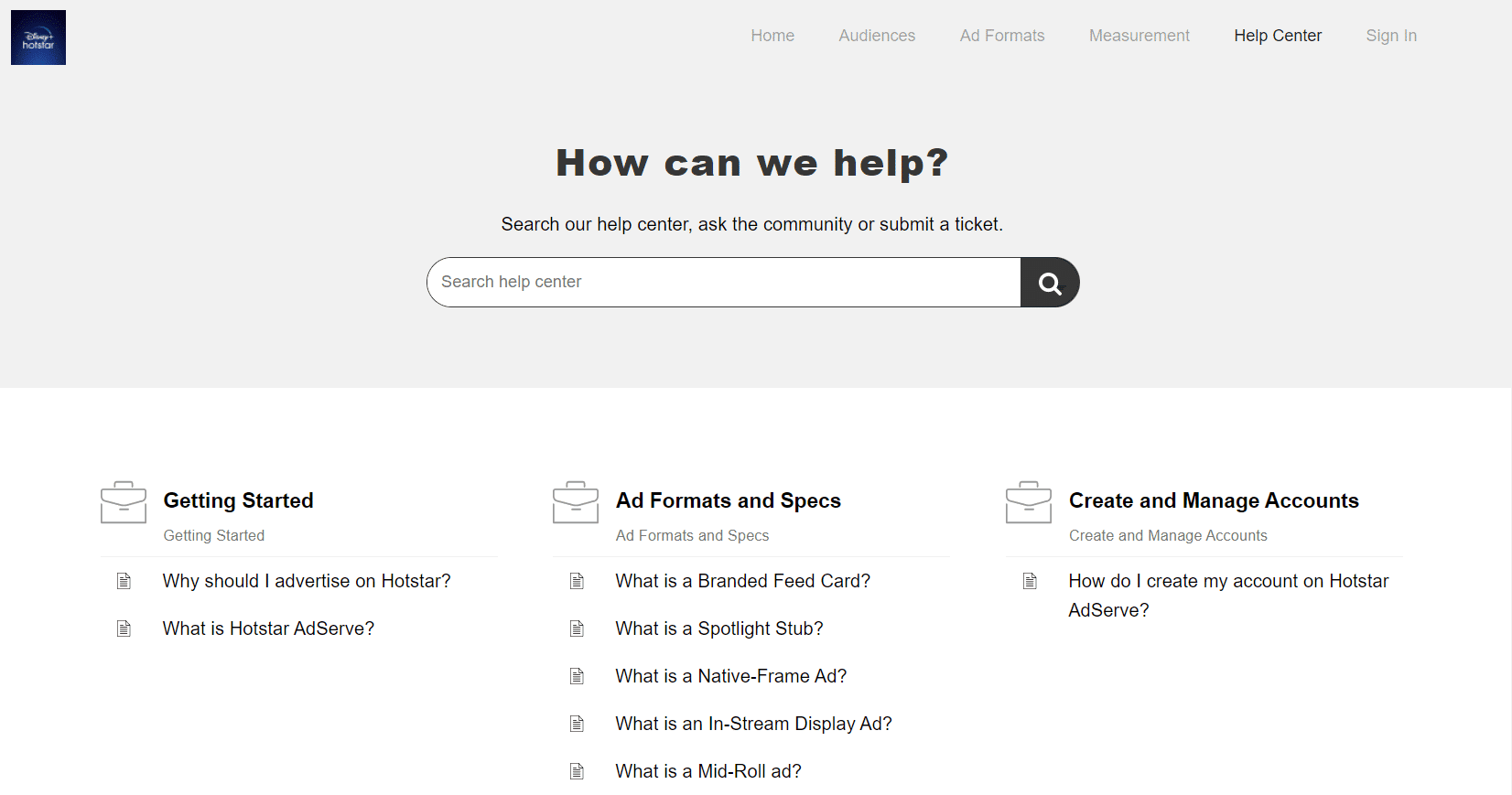
選項二:Roku 聯繫支持團隊
另一種選擇是聯繫 Roku 支持尋求幫助。 使用該鏈接與團隊一起解決問題,並實施團隊建議的解決問題的方法。
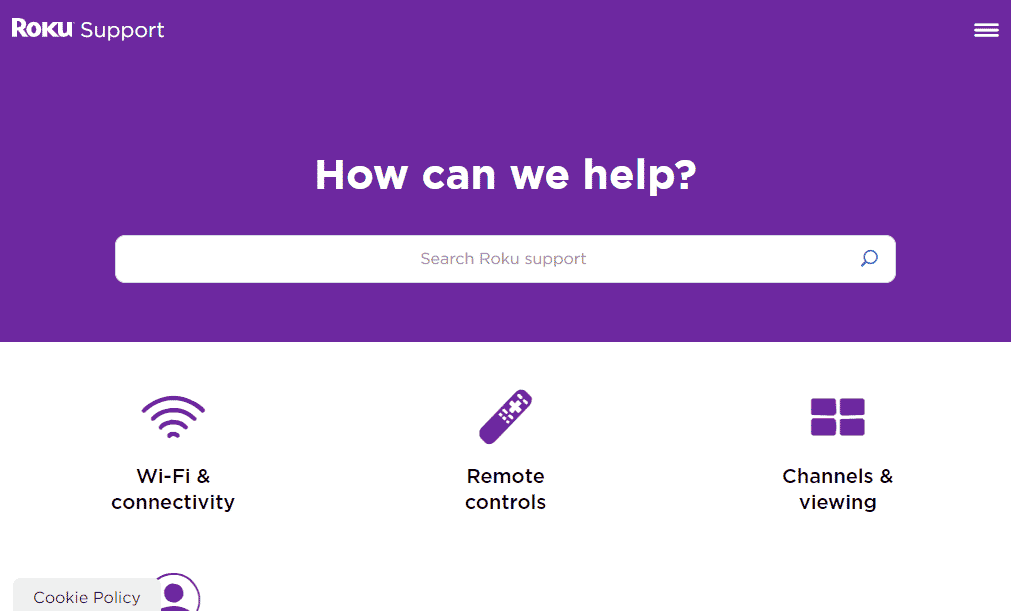
推薦的:
- 在 Windows 10 中修復 Netflix 錯誤代碼 NSES-404
- 如何取消我的 Roku 帳戶訂閱
- 如何在 Roku 上取消 FuboTV
- 修復 Disney Plus 受保護的內容許可錯誤
本文討論了解決Disney Plus 無法在 Roku設備上運行的問題的方法。 您可以按照文章中的步驟解決問題,並請在下面的評論部分中讓我們知道您對此的建議和疑問。
